Microsoft terus merilis pembaruan untuk Windows 10 cukup sering, dan kami harus menginstal pembaruan terbaru untuk OS agar tetap berfungsi dengan sempurna. Namun, pengguna menghadapi kesalahan yang cukup baru ini setelah mereka memulai ulang OS atau mematikan. Ini menunjukkan pesan yang mengatakan " Aplikasi ini telah meminta runtime untuk menghentikannya dengan cara yang tidak biasa ".
Ini adalah kesalahan Microsoft Visual C ++ Runtime Library yang biasanya muncul jika Anda baru saja pindah ke Windows 10 dan menginstal pembaruan terbaru. Bagian terbaiknya adalah, masalah ini dapat diperbaiki dan Anda dapat terus menggunakan PC Windows 10 Anda secara normal. Inilah cara Anda memperbaiki kesalahan tersebut.
Metode 1: Cara Memperbaiki Kesalahan "Microsoft Visual C ++ Runtime Library" di Windows 10 Menggunakan Command Prompt
Langkah 1: Tekan tombol Windows + X bersamaan di keyboard Anda> pilih Command Prompt (Admin) .
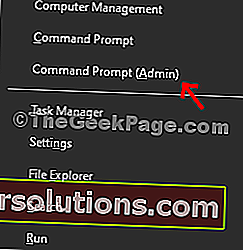
Langkah 2: Di jendela Command Prompt > jalankan perintah di bawah ini> tekan Enter :
bcdedit / set EnhanceUserVA 2800

Kemudian ketik Keluar dan tekan Enter . Sekarang, restart komputer dan kesalahannya akan hilang. Jika masalah masih berlanjut, coba Metode 2.
Metode 2: Cara Memperbaiki Kesalahan "Microsoft Visual C ++ Runtime Library" di Windows 10 Menggunakan Panel Kontrol
Langkah 1: Klik tombol Start di desktop Anda> ketik Control Panel di kotak pencarian> klik hasilnya.
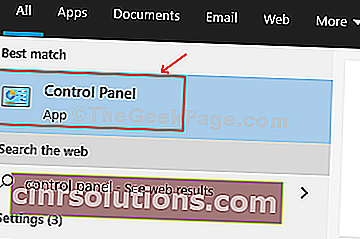
Langkah 2: Di jendela Control Panel > pilih Category view > Programs > Uninstall a program .

Langkah 3: Cari penginstal Microsoft Visual C terbaru . Di sini kita hanya punya satu. Klik kanan padanya dan pilih Ubah .

Langkah 4: Di prompt> klik Perbaiki . Ini akan memperbaiki penginstal secara instan.

Anda dapat mengulangi langkah yang sama untuk penginstal Microsoft Visual C lainnya juga jika ada. Restart komputer Anda agar perubahan menjadi efektif. Kesalahan seharusnya hilang sekarang.